În acest articol despre, descarcă Messenger pe laptop, vă voi explica cum să descărcați aplicația Messenger pe laptop, dar și pe Android și iOS. Aplicația pentru dispozitive mobile o puteți descărca din Magazin Play pentru Android sau App Store pentru iOS. Pentru Windows, aplicația o puteți descărca de pe site-ul oficial. Mai jos veți găsi toate informațiile de care aveți nevoie pentru descărcarea aplicației.
Conţinut
Descarcă Messenger pe laptop sau telefon Android
Dacă trebuie să descarcați Messenger pe un telefon Android, trebuie să știți că este foarte simplu de făcut acest lucru, mai ales dacă telefonul vostru are Magazin Google Play instalat. Dacă nu, va trebui să urmați câțiva pași în plus, adică să descărcați aplicația din magazine alternative. Mai jos veți găsi pașii de urmat pentru a descărca aplicația pe laptop sau telefon.
Descarcă Facebook Messenger din Magazin Google Play
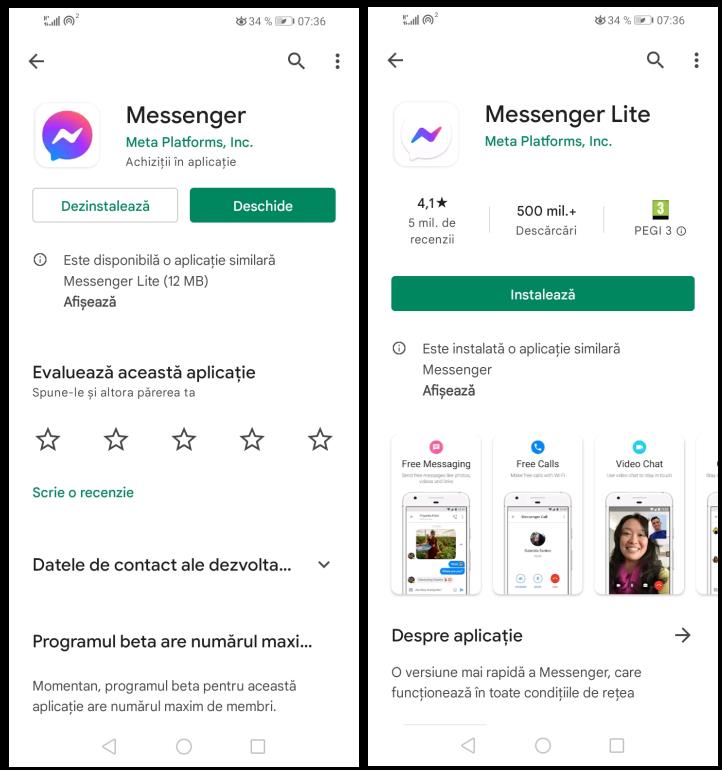
Dacă dispozitivul vostru Android este echipat cu serviciile Google, puteți descărca aplicația Facebook Messenger foarte rapid și simplu! Tot ce trebuie să faceți este să deschideți Magazin Google Play, atingând pictograma aplicației pe care o găsiți pe ecranul de pornire sau în sertarul cu aplicații Android și să căutați aplicația Messenger. Dar mai întâi asigurați-vă că pe telefon sau tabletă ați configurat un cont Google și că dispozitivul este conectat la Internet.
Folosind caseta de căutare din partea de sus a ecranului principal al Magazinului Play, tastați messenger și atingeți pe butonul de căutare. După ce ați făcut acest lucru, vi se vor afișa toate aplicațiile care conțin termenul de căutare introdus de voi. Aplicația care vă interesează este dezvoltată de Meta Platforms Inc.
După ce ați găsit aplicația, atingeți pe numele ei pentru a deschide pagina aplicației. Pentru a accelera acest pas, puteți deschide acest link de pe telefonul sau tableta voastră Android, pentru a accesa rapid pagina aplicației Facebook Messenger din Magazin Play. Apoi atingeți pe butonul „Instalați” pentru a începe descărcarea și instalarea aplicației. Când ați terminat, veți găsi pictograma Messenger pe ecranul de pornire sau în sertarul cu aplicații.
De asemenea, pe lângă aplicația Facebook Messenger, aplicația Messenger Lite este disponibilă pentru dispozitivele cu sistemul de operare Android. Aceasta este o aplicație foarte asemănătoare cu cea menționată mai sus, aplicația este gratuită și dezvoltată de Meta Platforms Inc, și poate fi folosită pe dispozitive mai puțin performante.
Trebuie să știți că, dacă ați instalat și aplicația Facebook pe telefonul sau tableta voastră Android, accesul la aplicația Messenger este automat. La prima pornire, vi se va cere dacă vă conectați cu contul vostru de Facebook și, după ce ați făcut acest lucru veți putea să accesați lista de prieteni și să le trimiteți mesaje.
Descarcă Messenger pe telefon fără Magazin Google Play
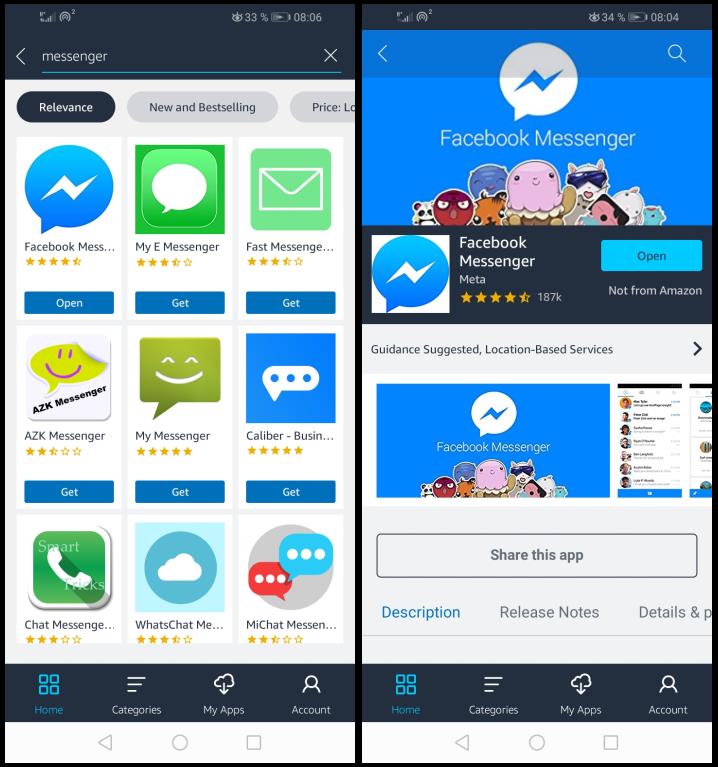
Dacă trebuie să descărcați aplicația Facebook Messenger pe un telefon sau tabletă Huawei sau alte dispozitive Android fără Magazin Google Play, puteți face acest lucru prin descărcarea aplicației Messenger din magazine alternative, cum ar fi Amazon Appstore. Acesta este magazinul de la Amazon pentru descărcarea de aplicații și jocuri pentru Android.
Dacă nu aveți instalat pe telefon sau tabletă Magazinul Amazon Appstore, îl puteți descărca și instala foarte rapid și simplu, activând mai întâi instalarea aplicațiilor din surse necunoscute. Dacă aveți un telefon Huawei, de exemplu, deschideți aplicația Setări, apoi atingeți pe Siguranță și confidențialitate> Setări suplimentare>Instalați aplicații din surse externe> (alegeți browserul pentru descărcarea magazinului, de exemplu, Chrome) și glisați comutatorul de lângă „Permiteți instalarea aplicațiilor” în poziția Pornit.
Asigurați-vă că dezactivați această funcție după instalarea Magazinului Amazon Appstore, pentru a nu întâmpina eventuale probleme de securitate în timpul navigării pe Internet. Acestea fiind spuse, accesați site-ul oficial Amazon Appstore de pe telefon sau tabletă și atingeți pe butonul Get Amazon Appstore. La sfârșitul descărcării fișierului APK, atingeți pe butonul „Deschideți”, apoi pe „Instalați” și „Terminare”.
După ce deschideți aplicația Amazon Appstore, conectați-vă cu contul vostru Amazon și apoi utilizați bara de căutare care se află în partea de sus, tastând messenger. Apoi căutați aplicația dezvoltată de Meta și apăsați butonul Get. În cazul în care vi se cere să acordați permisiuni de instalare magazinului Amazon, urmați instrucțiunile de pe ecran (sunt similare cu cele prezentate mai sus).
După ce ați descărcat pachetul APK, pe ecranul care se deschide, atingeți butonul „Instalați” pentru a începe instalarea. Apoi veți găsi pictograma aplicației Messenger pe ecranul de pornire sau în sertarul cu aplicații (locul unde se află toate aplicațiile Android).
Descarcă Facebook Messenger pe iPhone
Dacă doriți să descărcați aplicația Facebook Messenger pe un dispozitiv iOS, cum ar fi iPhone/iPad și nu știți cum să faceți acest lucru, trebuie să știți că, chiar și în acest caz este simplu să descărcați aplicația deoarece puteți folosi App Store (acesta este magazinul virtual al dispozitivelor Apple care vă permite să descărcați aplicații și jocuri).
Pentru acest lucru, deschideți aplicația App Store atingând pe pictograma acesteia de pe ecranul de pornire sau în Biblioteca de aplicații iOS. Apoi atingeți pe fila „Căutare” din dreapta jos și tastați messenger în bara de căutare din partea de sus pe ecran. Aplicația pe care trebuie să o descărcați este cea dezvoltată de Meta Platform Inc.
Apoi atingeți pe numele aplicației pentru descărcare și instalare (dacă doriți, atingeți aici pentru a deschide pagina aplicației din magazinul virtual App Store) apoi atingeți butonul „Obțineți” și deblocați descărcarea și instalarea prin Face ID, Touch ID sau parola Apple ID.
Așa cum am menționat în secțiunea pentru Android, dacă aveți aplicația Facebook instalată pe telefon, contul vostru de Facebook va fi identificat automat și, prin urmare, vă veți putea autentifica rapid pe Messenger.
Descarcă Messenger pe laptop Windows
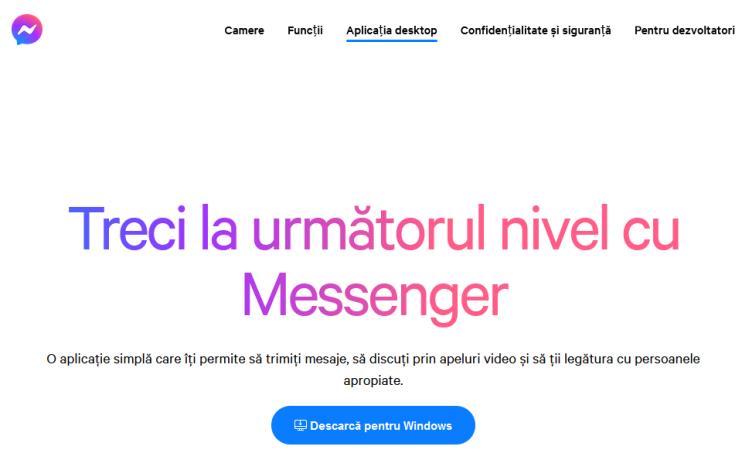
Descarcă Messenger pe laptop. Aplicația Messenger este disponibilă și pentru PC sau laptop Windows/macOS. Pentru utilizare, trebuie să știți că aveți două soluții: puteți să folosiți acest serviciu direct din browser sau să descărcați clientul oficial, disponibil pentru Windows și macOS.
Nu există diferențe de funcționalitate între serviciul web și client. În mod clar, însă, versiunea pentru browser vă permite să accesați Messenger într-un mod mai simplu și mai imediat, direct din browserul pe care îl utilizați pentru a naviga pe internet. Prin urmare, nu vi se va solicita să descărcați nimic pe laptop sau PC.
Dacă doriți să accesați Facebook Messenger prin aplicația Web, tot ce trebuie să faceți este să accesați site-ul oficial și să dați click pe butonul albastru „Continuă ca..”. În acest fel veți accesa Messenger direct din browser, cu datele de conectare la care sunteți deja conectat. Dacă nu, introduceți datele de conectare de la contul vostru.
Dacă doriți să utilizați Messenger pentru a rămâne în contact cu prietenii voștri de pe Facebook, puteți să descărcați clientul oficial Messenger pentru Windows direct din Microsoft Store pentru Windows 10 și Windows 11 sau din App Store pentru macOS. În ambele cazuri, trebuie doar să dați click pe butonul de instalare, să porniți clientul și să vă conectați cu contul vostru de Facebook. De asemenea, puteți descărca fișierul Messenger.exe pentru sistemele de operare Windows și macOS de la acest link.